更多下载地址
雨林木风装机版u盘强力清理无用文件教程?
- 软件介绍
- 软件截图
- 相关软件
- 相关阅读
- 下载地址
雨林木风装机版u盘强力清理无用文件教程?
有些病毒文件通过普通的删除操作是无法清理干净的,往往会提示“文件不能被删除”。对于这样的顽固文件,怎样才能“永绝后患”呢?雨林木风小编今天教大家用暴力删除文件器清理无用文件。
首先,制作将u盘制成雨林木风u盘启动盘,具体办法可参考“雨林木风v9.1装机版制作启动u盘图文教程”。
1、将雨林木风u盘启动盘插入电脑UsB接口,然后重启电脑,出现开机画面后按快捷键进入雨林木风主菜单页面,将光标移至“【02】运行雨林木风win8pE防蓝屏版(新电脑)”选项,按回车键确认,如下图所示:

2、在pe系统桌面上,点击windows图标,接着在开始菜单中运行“文件工具--文件暴力删除”,如下图所示:
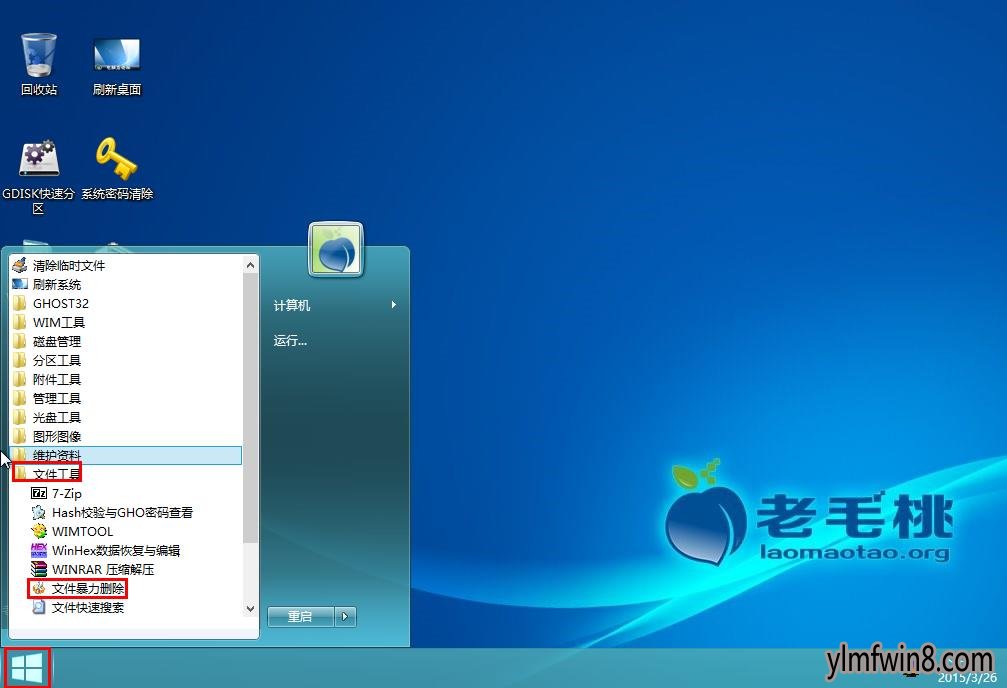
3、打开暴力文件删除器界面后,点击“添加文件”按钮,如下图所示:
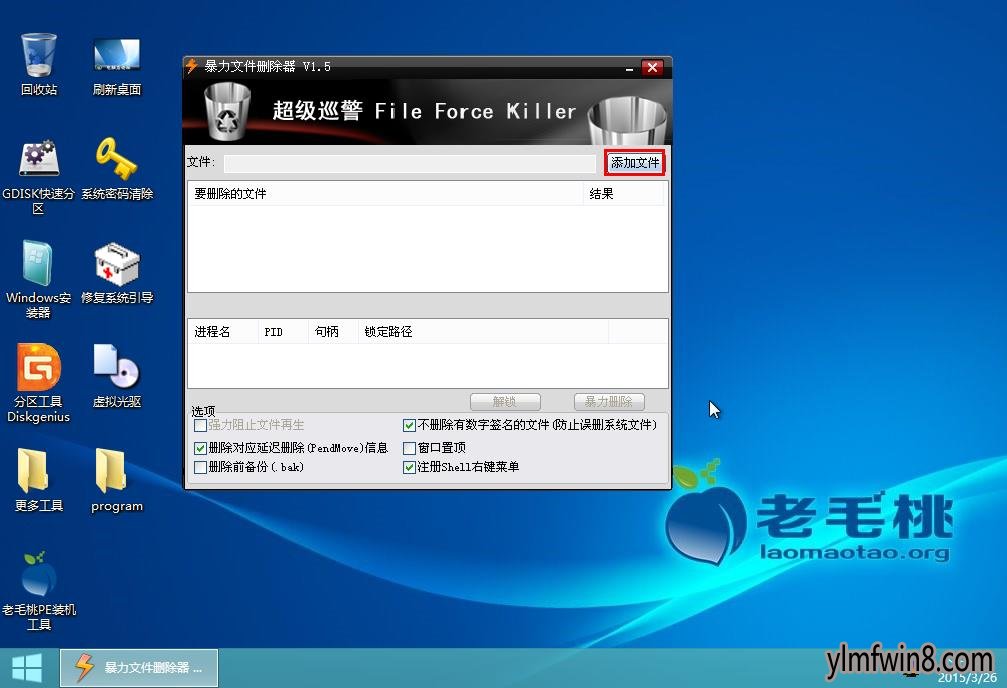
4、随后进入到需要删除文件所在的路径下,选中目标,并点击“打开”即可,如下图所示:
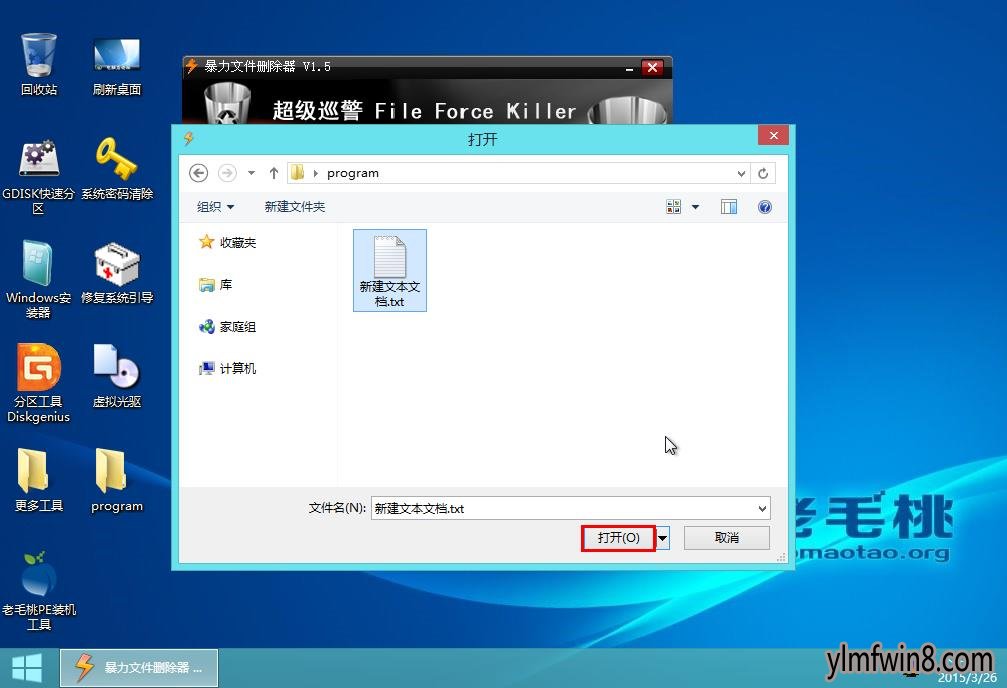
5、添加完目标文件后,可以勾选界面下方的选项操作,然后点击“暴力删除”即可清理,如下图所示:
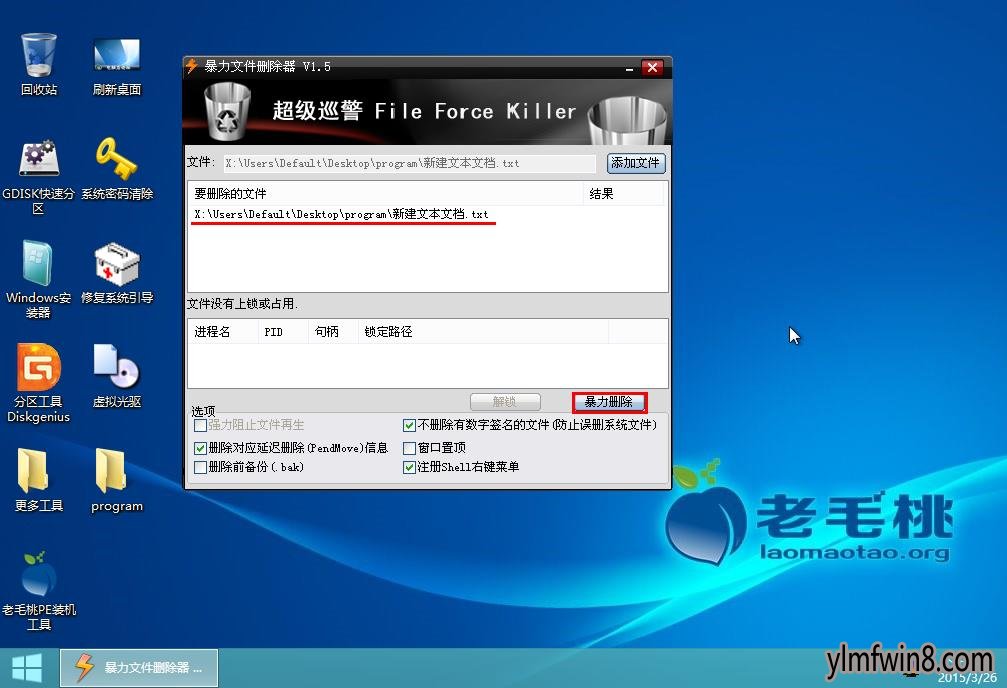
以上便是雨林木风小编要跟大家分享的全部内容,希望通过今天的学习,大家掌握了雨林木风装机版u盘强力清理无用文件的办法。
相关软件
- 热门手游
- 最新手游
- 本类周排行
- 本类总排行
- 1win8系统windows installer服务拒绝访问如何办
- 2电脑截图快捷键(电脑截屏快捷键大全)XP/win8/win8/win10系统
- 3win8系统休眠后恢复后网络连接不上如何办
- 4win8系统怎么屏蔽浮动的小广告和跳出窗口
- 5win8系统任务栏不显示预览窗口如何办
- 6win8系统在玩游戏的时候怎么快速回到桌面
- 7win8系统菜单关机按钮消失的找回办法
- 8wmiprvse.exe是什么进程?wmiprvse.exe cpu占用高如何禁止
- 9win8系统scardsvr.exe是什么进程?我真的懂scardsvr.exe禁用办法
- 10hkcmd.exe是什么进程?win8下如何禁止hkcmd.exe进程?





